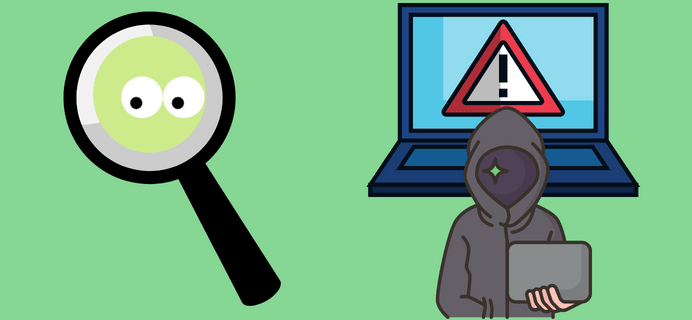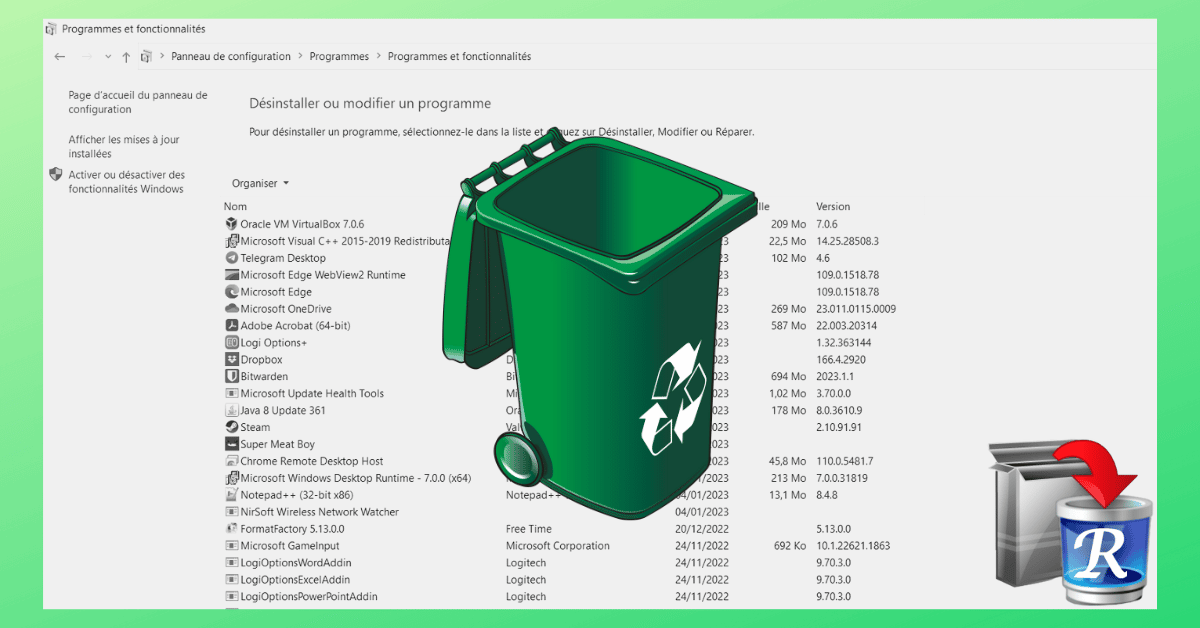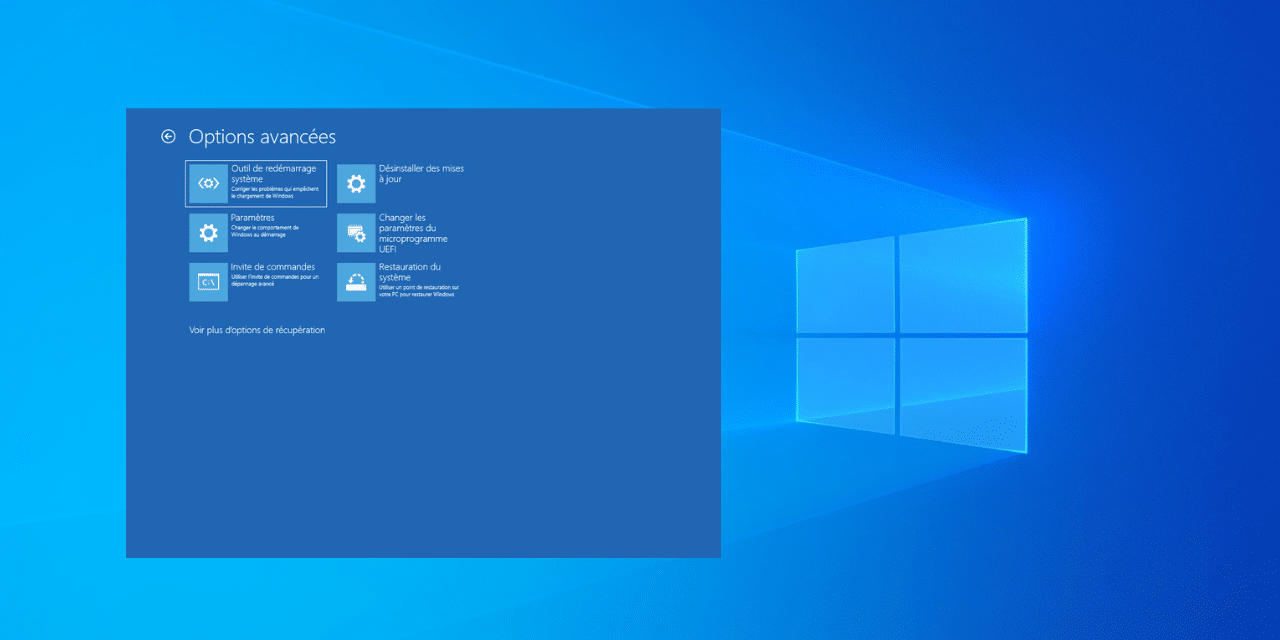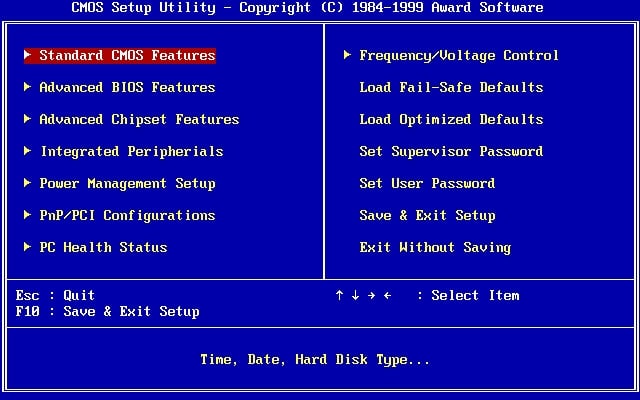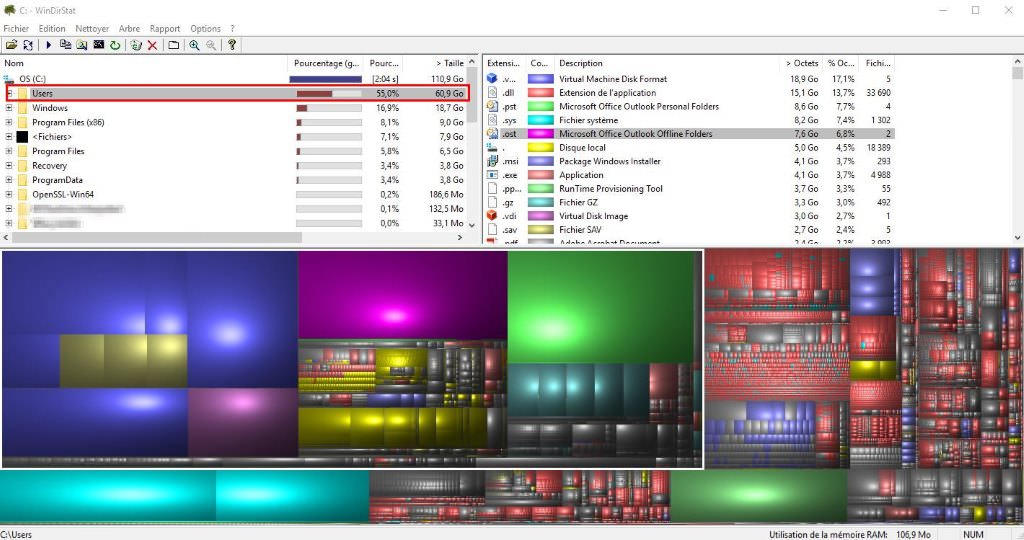
[novashare_inline_content]
קניתם כונן קשיח עם המון גיגה-בייט ועכשיו הוא כבר מלא! תהיו בטוחים שאתם לא היחידים. אבל איך אתה יודע אילו תיקיות משתמשות בשטח הדיסק שלך?
למרות שהטכנולוגיות משתפרות יותר ויותר והגדלים של התקני האחסון המפורסמים שלנו גדלים במידה ניכרת, זה די נפוץ להשתמש בהם ולאחסן דברים מיותרים על הדיסק הקשיח שלך (כונן קשיח פירושו דיסק קשיח באנגלית). ואז יום בהיר אחד מגיע כשהמקום אוזל, אנחנו צריכים לעשות קצת ניקיון. זה כמו בבית, ככל שיש לך יותר מקום, כך אתה משתמש יותר!
תמונות, תוכניות, קבצים, משחקים, אנחנו שוכחים כמה עם הזמן והם ממשיכים לאגור מקום שלא לצורך. כמובן, אתה תמיד יכול לחסוך ג'יגה-בייט באמצעות CCleaner או כלי ניקוי הדיסקים של Windows, אך לרוב זה לא מספיק. חוץ מזה, אני מסביר על הנושא הזה בפוסט אחר איךהסר את Windows.old מהמחשב שלך.
היום אני משתף אתכם בתוכנה מאוד מעניינת, WinDirStat, שתעזור לכם לזהות את שטח הדיסק המשמש את התיקיה. כלומר אילו תיקיות במחשב שלך "גועות" הכי הרבה בתים בכונן הקשיח שלך.
הורד והתקן את WinDirStat
WinDirStat (Windows Directory Statistics) היא תוכנה חופשית. זה זמין ב-Sourceforge, כדי להוריד אותו פשוט בקרhttps://sourceforge.net/projects/windirstat
כדי להתקין זה קל מאוד, לחיצה כפולה פשוטה על הקובץ שהורד, השאר את אפשרויות ברירת המחדל ולשאר, זה קלאסי, הבא, הבא ושוב הבא!
אם אתה משתמש ב-Linux או Mac, תמצא את קישורי ההורדה בתחתית המאמר הזה.
השתמש ב-WinDirStat כדי למצוא שטח דיסק בשימוש בתיקייה
WinDirStat ירצה כעת לנתח את הכוננים הקשיחים שלך ולהראות לך את הגודל של כל תיקיה. לשם כך, לאחר הפתיחה, פשוט בחר/י את הכוננים לניתוח ולחץ על הכפתורבְּסֵדֶר.
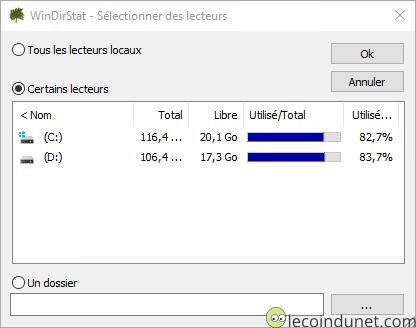
WinDirStat יעשה את העבודה שלו ויסרוק את הכונן הקשיח שלך לכמה רגעים. בהתאם לגודל ולמהירות הציוד שלך, הפעולה עשויה להימשך מספר שניות או מספר דקות.
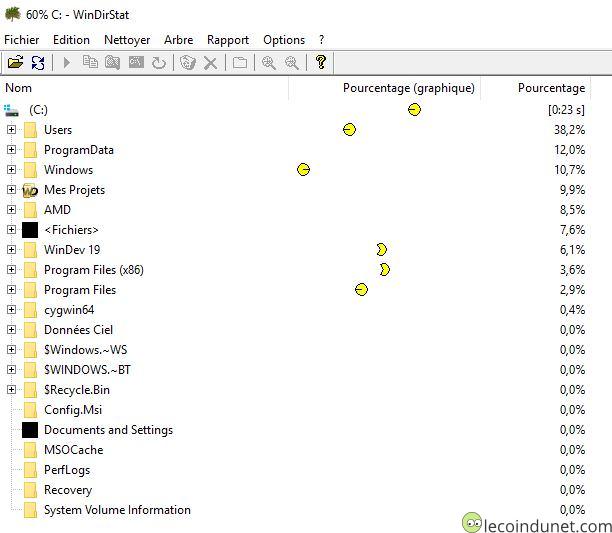
לאחר השלמת הסריקה, התיקיות ממוינות אוטומטית לפי גודל. במבט מהיר אנו רואים את התיקיות התובעניות ביותר בסייר הקבצים בצד שמאל. לדוגמה, התיקיהמִשׁתַמֵשׁשוקל לא פחות מ-60GB ותופס 55% מהדיסק, יותר ממחצית. זה אינדיקטור טוב, אנחנו יכולים להתחיל לחקור את המסלול הזה ולראות מה אנחנו מוצאים שם ולנקות!
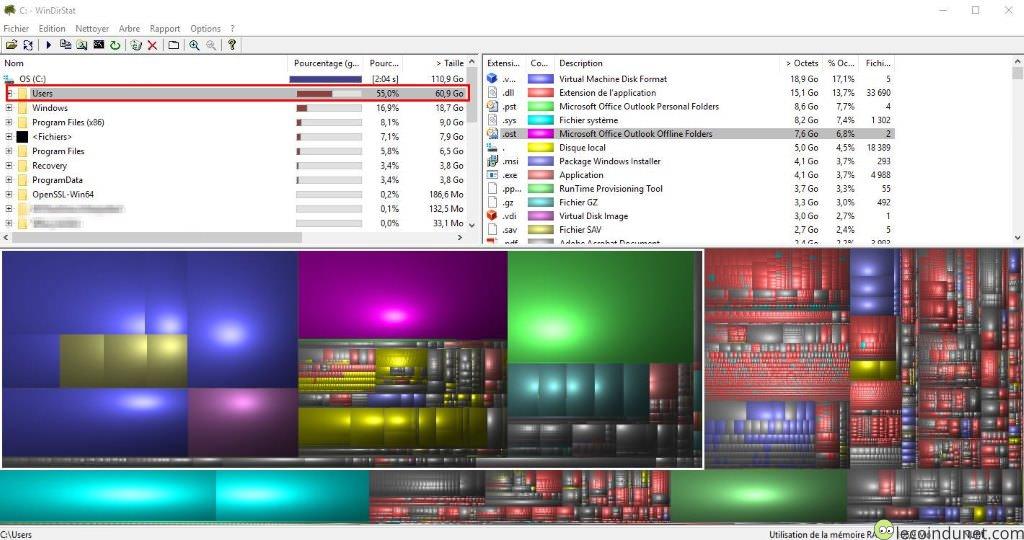
אולי שמתם לב ש- WinDirStat מציגה גם חבורה שלמה של ריבועים צבעוניים בתחתית המסך. זה דוח גרפי של הקבצים שלך, זה יכול להיות מפחיד במבט ראשון אבל זה מאוד שימושי וארגונומי. ככל שהקופסה גדולה יותר, כך הקובץ גדול יותר. הצבע עוזר לך לזהות את סוג הקובץ המפורט בחלונית הימנית. לחיצה על כל תיבה מציגה את הקובץ המדובר בסייר בצד שמאל. המחיקה תלויה בשיקול דעתך הטוב!
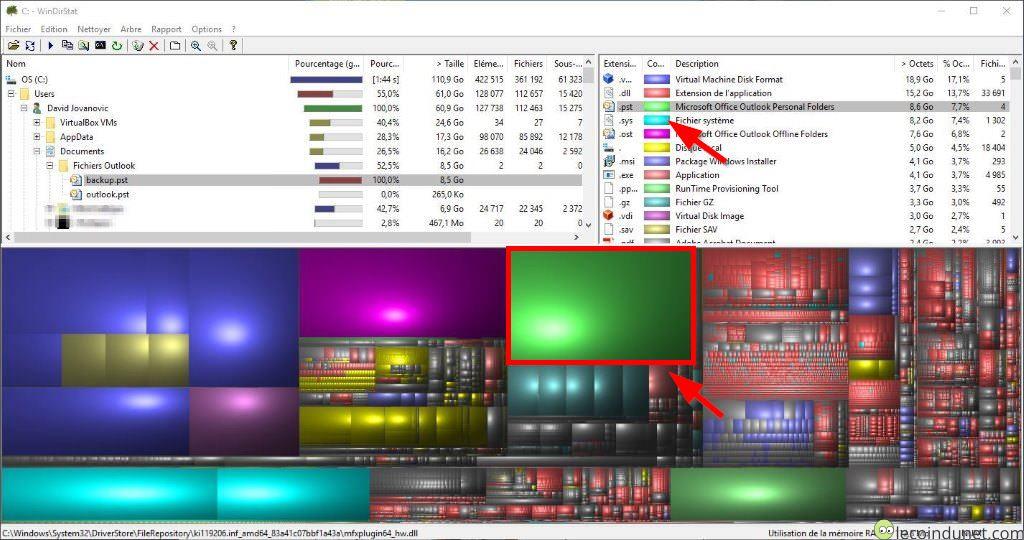
לחלונית הימנית יש לכן גם שימוש רב. זה מציג את אחוז הדיסק בשימוש על ידי סיומת הקובץ. כאשר אתה בוחר פורמט קובץ, הם נבחרים ב-GUI. לאחר מכן תוכל בקלות, על ידי לחיצה על התיבות בייצוג הגרפי, לקבל מידע נוסף.
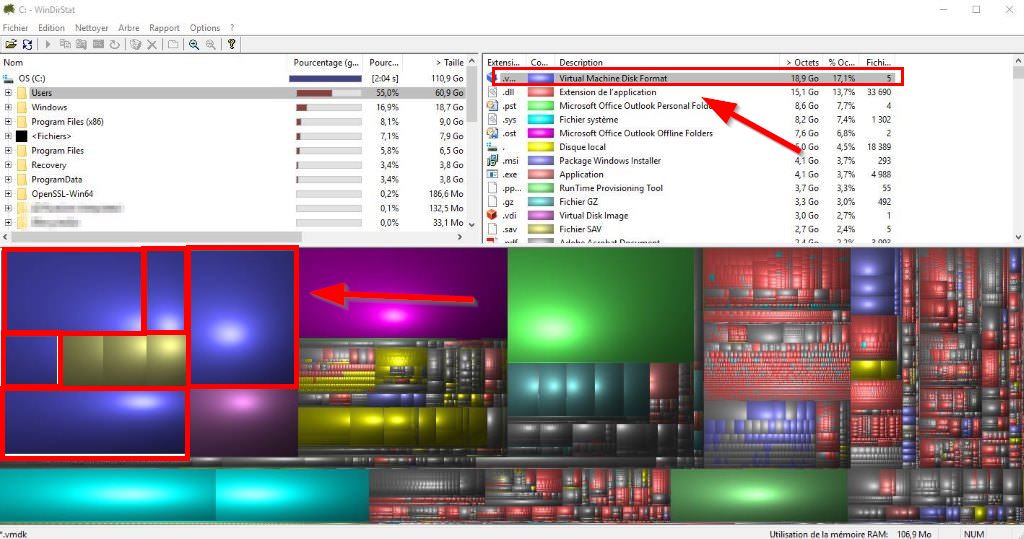
מַסְקָנָה
רציתי להציג בפניכם את התוכנית הקטנה הזו כדי לשמור בפינה של ערכת הכלים שלכם. בנוסף להיותה חינמית, WinDirStat היא התוכנה השלמה ביותר לסריקה וצפייה בשטח דיסק בשימוש בתיקייה.
באותו עיקרון, קייםTreeSize חינםשגם אני מאוד אוהב, מהיר יותר אבל קצת פחות שלם מבחינת פונקציונליות. יש גםSpaceSnifferשאני פחות אוהב כי הוא מציע רק ממשק גרפי לזיהוי קבצים שמנים וגדולים מאוד. זוהי דעה סובייקטיבית אך הייתי ממליץ על WinDirStat בין שלוש התוכנות הללו.
אם אתה על לינוקס, תמצא את התוכנית הזו תחת השםKDirStatוב-MacQDirStat.
שתף את המאמר הזה
[novashare_inline_content]
האם מצאתם מאמר זה שימושי?
אתה יכול גםשלח רעיון למאמראם החיפוש שלך שונה.